Как отсортировать данные по пользовательскому списку в Excel?
В Excel сортировка данных по возрастанию или убыванию выполняется просто, но иногда может потребоваться сортировка по пользовательской последовательности для специфических нужд, например, для списка имен или продуктов. Например, если у вас есть таблица продаж и вы хотите отсортировать продавцов не по объему продаж, а в определенном порядке — Петр, Анна, Марша, Джим, Синди, Джон и Джо — это руководство покажет вам, как эффективно применить пользовательский список для организации данных именно так, как требуется.

Пожалуйста, выполните следующие шаги:
Шаг 1: Выберите диапазон, который вы будете сортировать по пользовательскому списку. В данном случае выберите диапазон A2:H8.
Шаг 2: Нажмите на самую большую кнопку «Сортировка» в группе «Сортировка и фильтр» на вкладке «Данные».
Вы также можете нажать пункт «Пользовательская сортировка» из выпадающего списка кнопки «Сортировка и фильтр» на вкладке «Главная».

Шаг 3: В диалоговом окне «Сортировка» укажите столбцы для сортировки в поле «Сортировать по».
Шаг 4: В поле «Порядок» выберите «Пользовательский список» из выпадающего списка. См. скриншот ниже.
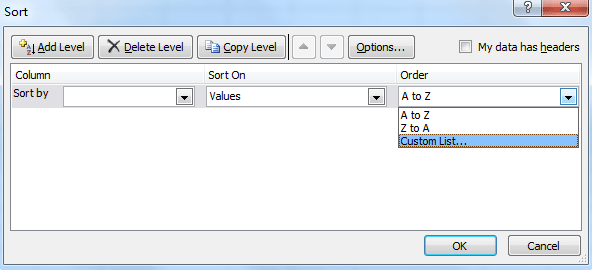
Шаг 5: Появится диалоговое окно «Пользовательские списки», выберите и выделите нужный список из поля пользовательских списков и нажмите «ОК».
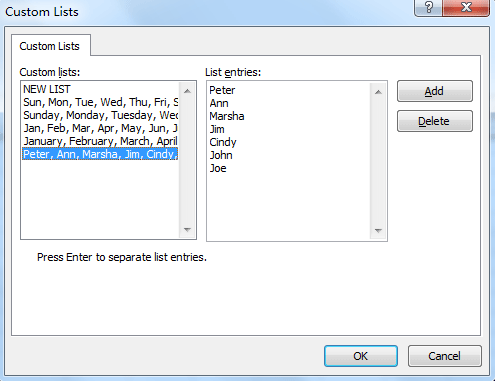
Шаг 6: Теперь вы вернетесь к диалоговому окну «Сортировка» и нажмите «ОК».
Выбранные данные теперь будут немедленно отсортированы по пользовательскому списку.
Лучшие инструменты для повышения продуктивности в Office
Повысьте свои навыки работы в Excel с помощью Kutools для Excel и ощутите эффективность на новом уровне. Kutools для Excel предлагает более300 расширенных функций для повышения производительности и экономии времени. Нажмите здесь, чтобы выбрать функцию, которая вам нужнее всего...
Office Tab добавляет вкладки в Office и делает вашу работу намного проще
- Включите режим вкладок для редактирования и чтения в Word, Excel, PowerPoint, Publisher, Access, Visio и Project.
- Открывайте и создавайте несколько документов во вкладках одного окна вместо новых отдельных окон.
- Увеличьте свою продуктивность на50% и уменьшите количество щелчков мышью на сотни ежедневно!
Все надстройки Kutools. Один установщик
Пакет Kutools for Office включает надстройки для Excel, Word, Outlook и PowerPoint, а также Office Tab Pro — идеально для команд, работающих в разных приложениях Office.
- Комплексный набор — надстройки для Excel, Word, Outlook и PowerPoint плюс Office Tab Pro
- Один установщик, одна лицензия — настройка занимает считанные минуты (MSI-совместимо)
- Совместная работа — максимальная эффективность между приложениями Office
- 30-дневная полнофункциональная пробная версия — без регистрации и кредитной карты
- Лучшее соотношение цены и качества — экономия по сравнению с покупкой отдельных надстроек